كيفية استخدام إعدادات Pixel Buds
ماذا تعرف
- الإصدار Android 10.0 والإصدارات الأحدث: انقر فوق إعدادات > الأجهزة المتصلة > رمز ترس Pixel Buds.
- Android 9 والإصدارات الأقدم: الوصول إلى الإعدادات عبر تطبيق Pixel Buds.
- لضبط الجهير: انقر إعدادات > الأجهزة المتصلة > رمز ترس Pixel Buds > يبدو > تعزيز الجهير تبديل.
تشرح هذه المقالة كيفية استخدام إعدادات Pixel Buds ، بما في ذلك كيفية ضبط إعدادات الصوت وتحقيق أقصى استفادة من سماعات الأذن اللاسلكية.
كيف يمكنني الوصول إلى إعدادات Pixel Buds؟
عند إقران Pixel Buds بهاتف Android ، يمكن الوصول إلى الإعدادات من خلال قسم الأجهزة المتصلة في تطبيق إعدادات Android. بينما يمكنك استخدام Pixel Buds مع أجهزة أخرى ، مثل أجهزة الكمبيوتر والهواتف التي لا تعمل بنظام Android ، لا يمكنك الوصول إلى الإعدادات وضبطها إلا من خلال هاتف Android.
هل لديك هاتف أقدم يعمل بنظام Android 9 أو أقدم؟ تحقق من تطبيق Pixel Buds على شاشتك الرئيسية أو قائمة التطبيقات. ستحتاج إلى فتح هذا التطبيق بدلاً من اتباع الإرشادات أدناه.
فيما يلي كيفية الوصول إلى إعدادات Pixel Buds:
افتح إعدادات.
مقبض الأجهزة المتصلة.
اضغط على هيأ بجانب Pixel Buds في قائمة الأجهزة المتصلة.
-
من هنا ، يمكنك الوصول إلى إعدادات Pixel Buds. لعرض جميع الخيارات ، انقر فوق المزيد من الإعدادات.
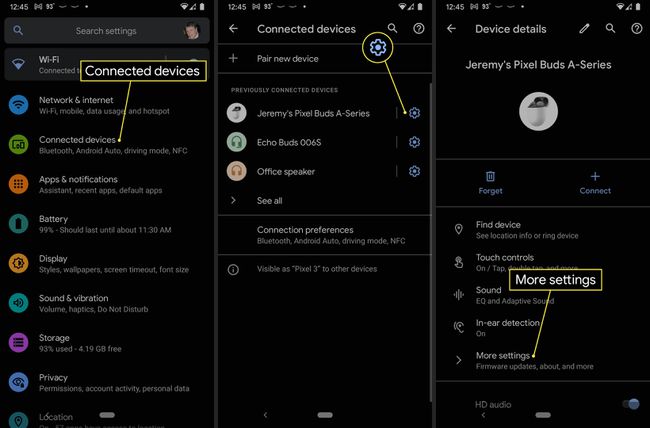
كيف يمكنني تغيير إعدادات Pixel Buds؟
يتم الوصول إلى جميع إعدادات Pixel Buds من خلال الطريقة الموضحة أعلاه إذا كان لديك Android 10.0 أو أحدث ، أو تطبيق Pixel Buds إذا كان لديك إصدار أقدم من Android. من شاشة الإعدادات ، يمكنك إعداد Pixel Buds باستخدام خدمة البحث عن الجهاز من Google، اضبط عناصر التحكم باللمس ، وقم بتغيير إعدادات الصوت ، وقم بتشغيل الكشف داخل الأذن وإيقاف تشغيله ، وضبط بالضبط كيفية تفاعل هاتفك مع سماعات الأذن.
فيما يلي خيارات إعدادات Pixel Buds المختلفة وما هي وكيفية استخدامها:
- ابحث عن الجهاز: يمكنك إعداد Pixel Buds باستخدام خدمة Find Device إذا لم تكن قد فعلت ذلك بعد ، أو الوصول إلى خدمة Find Device إذا فقدت Pixel Buds. يمكنك عرض آخر موقع معروف أو رنين كل سماعة أذن فردية.
- الضوابط التي تعمل باللمس: تحتوي Pixel Buds على عناصر تحكم تعمل باللمس ، بما في ذلك النقر للتشغيل أو الإيقاف المؤقت ، والنقر المزدوج لتخطي مسار موسيقي ، والنقر الثلاثي لتكرار مسار ، والنقر الفردي للرد على مكالمة. يمكنك إيقاف تشغيل هذه الميزة إذا كنت لا تريد استخدام عناصر التحكم باللمس.
- يبدو: يتيح لك هذا تشغيل تعزيز الجهير أو الصوت النشط ، والذي سيعدل مستوى الصوت تلقائيًا بناءً على مستويات الضوضاء المحيطة.
- في كشف الأذن: ستوقف هذه الميزة تلقائيًا تشغيل الوسائط مؤقتًا عند إزالة إحدى سماعتي الأذن أو كليهما. يمكنك إيقاف تشغيله إذا لم تعجبك.
- المزيد من الإعدادات: يتيح لك هذا الخيار تحديث البرنامج الثابت إذا لزم الأمر ، وعرض سلسلة من النصائح والمعلومات المتنوعة الأخرى. كما يتيح لك إضافة أداة Pixel Buds إلى شاشتك الرئيسية للوصول بسهولة إلى هذه الإعدادات في المستقبل.
- صوت عالي الدقة AAC: هذا تبديل بسيط يتيح لك تشغيل الصوت عالي الدقة وإيقافه.
- اتصالات هاتفية: إذا كنت لا تريد قبول المكالمات باستخدام Pixel Buds ، يمكنك إيقاف تشغيل هذا التبديل.
- الوسائط السمعية: إذا قمت بإيقاف تشغيل هذا ، فسيتم تشغيل الوسائط عبر مكبرات صوت هاتفك بدلاً من Pixel Buds.
- مشاركة جهات الاتصال: تسمح هذه الميزة لـ Pixel Buds بالوصول إلى جهات الاتصال الخاصة بك. إذا قمت بتشغيله ، فستتم قراءة الإشعارات التي تتضمن أيًا من جهات الاتصال الخاصة بك بالاسم بدلاً من الرقم.
كيف يمكنك ضبط الجهير على Pixel Buds؟
تحتوي Pixel Buds على إعدادات موازن ، لكنها أساسية إلى حد ما. يمكنك تشغيل bass Boost لزيادة الجهير ، ويمكنك إيقاف تشغيل bass لتقليل الجهير ، ولكن لا توجد عناصر تحكم دقيقة. هناك أيضًا ميزة صوت نشطة تقوم تلقائيًا بضبط مستوى صوت سماعات الأذن الخاصة بك بناءً على الضوضاء المحيطة في محيطك العام.
إليك كيفية ضبط الجهير وإعدادات الصوت الأخرى على Pixel Buds:
افتح إعدادات.
مقبض الأجهزة المتصلة.
اضغط على هيأ بجانب Pixel Buds.
-
مقبض يبدو.
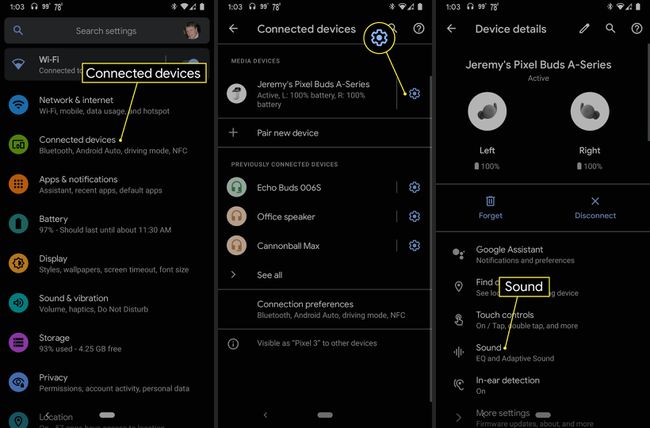
اضغط على تعزيز الجهير قم بالتبديل لتشغيله.
للحصول على صوت أفضل في مجموعة متنوعة من البيئات ، انقر أيضًا على صوت متكيف تبديل.
-
إذا قمت بالنقر فوق زر الرجوع وقم بتشغيله صوت عالي الدقة: AAC، قد يؤدي ذلك أيضًا إلى تحسين جودة الصوت.
بينما يمكن لـ HD Audio: AAC تحسين جودة الصوت ، فقد يؤدي أيضًا إلى زيادة في جودة الصوت وقت الإستجابة. إذا واجهت تأخيرًا في الصوت بعد تنشيط هذه الميزة ، فأوقف تشغيله مرة أخرى.
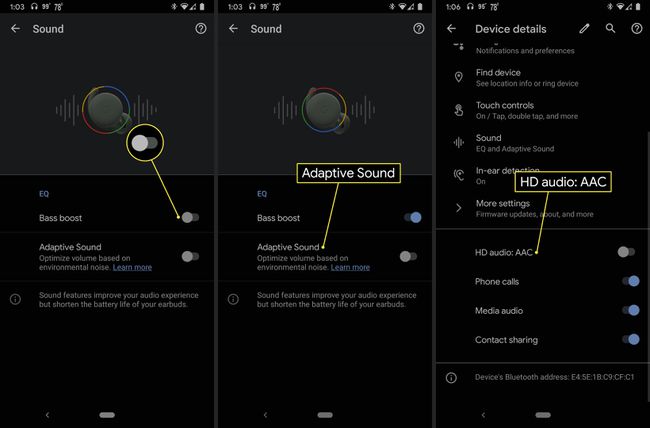
التعليمات
-
لماذا لا تتصل Pixel Buds بهاتفي؟
إذا كنت تواجه مشكلة توصيل سماعات Pixel Buds بهاتفك، احذف Pixel Buds من إعدادات Bluetooth بجهازك وأعد إقرانها. إذا كنت تحاول إقران مجموعة بديلة من Pixel Buds ، فاحذف Pixel Buds القديمة من قائمة أجهزة Bluetooth المحفوظة أولاً.
-
هل يمكنني توصيل Pixel Buds بأجهزة متعددة؟
نعم فعلا. يمكنك إقران Google Pixel Buds بما يصل إلى 8 أجهزة. إذا كنت ترغب في إضافة المزيد من الأجهزة ، فيجب عليك أولاً إزالتها من إعدادات Bluetooth الخاصة بجهاز آخر.
-
لماذا مستوى الصوت منخفض جدًا في Google Pixel Buds؟
إذا كان مستوى الصوت أقل من المعتاد ، فحاول إعادة تعيين اتصال Bluetooth. يمكنك أيضًا ضبط إعدادات الصوت بهاتفك.
-
كيف أعرف أن حافظة Pixel Bud الخاصة بي مشحونة؟
سيتحول ضوء الحالة الموجود على الجزء الخارجي من العلبة إلى اللون الأبيض عند اكتمال الشحن. إذا كان لا يزال قيد الشحن ، فسيكون الضوء برتقاليًا. يشير الضوء الموجود داخل العلبة إلى حالة شحن Pixel Buds.
